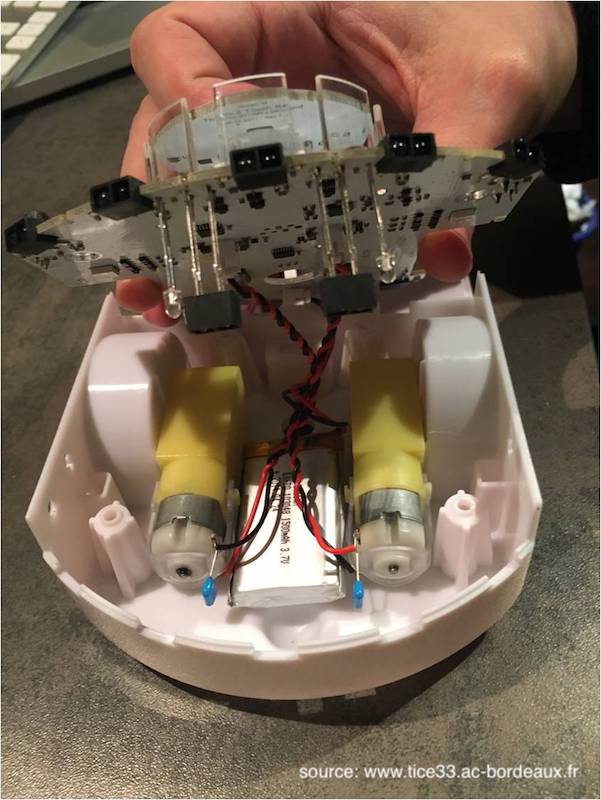| Ligne 3 : | Ligne 3 : | ||
|Licences=Attribution (CC-BY) | |Licences=Attribution (CC-BY) | ||
|Description=Apprend à utiliser les fonctions pré-programmées du robot Thymio | |Description=Apprend à utiliser les fonctions pré-programmées du robot Thymio | ||
| − | |||
|Difficulty=Easy | |Difficulty=Easy | ||
|Duration=30 | |Duration=30 | ||
| Ligne 33 : | Ligne 32 : | ||
| − | Si tu as envie d'aller plus loin, tu peux utiliser du matériel de récupération pour construire | + | Si tu as envie d'aller plus loin, tu peux utiliser du matériel de récupération pour construire un robot tel que tu l'imagines. |
}} | }} | ||
{{Tuto Step | {{Tuto Step | ||
| Ligne 43 : | Ligne 42 : | ||
A-t-il des yeux ? une bouche ? Peut-il voir où il va ? | A-t-il des yeux ? une bouche ? Peut-il voir où il va ? | ||
| − | Penses-tu qu'il est capable de réaliser des | + | Penses-tu qu'il est capable de réaliser des actions particulières ? |
| − | A ton avis, à quoi servent les petites | + | A ton avis, à quoi servent les petites bosses rondes sur le haut ? |
| + | |Step_Picture_00=D_couverte_du_robot_Thymio_ori-thymio-ii-robot-educatif-open-source-1194.png | ||
}} | }} | ||
{{Tuto Step | {{Tuto Step | ||
|Step_Title=Ouvre le robot Thymio | |Step_Title=Ouvre le robot Thymio | ||
| − | |Step_Content=Avec l'aide d'un adulte, ouvre le robot Thymio et découvre ce qu'il se cache à l'intérieur de sa coque. | + | |Step_Content=Avec l'aide d'un adulte, ouvre délicatement le robot Thymio et découvre ce qu'il se cache à l'intérieur de sa coque. |
Que découvres-tu ? | Que découvres-tu ? | ||
| + | |Step_Picture_00=D_couverte_du_robot_Thymio_inte_rieur_thymio1.jpg | ||
| + | |Step_Picture_01=D_couverte_du_robot_Thymio_inte_rieur_thymio2.jpg | ||
| + | |Step_Picture_02=D_couverte_du_robot_Thymio_inte_rieur_thymio3.jpg | ||
}} | }} | ||
{{Tuto Step | {{Tuto Step | ||
|Step_Title=Fais fonctionner le robot | |Step_Title=Fais fonctionner le robot | ||
| − | |Step_Content= | + | |Step_Content=Referme (délicatement) le Thymio et trouve maintenant comment l'allumer. |
| Ligne 65 : | Ligne 68 : | ||
{{Tuto Step | {{Tuto Step | ||
|Step_Title=Teste les différentes couleurs | |Step_Title=Teste les différentes couleurs | ||
| − | |Step_Content= | + | |Step_Content=Avant de te lancer dans ces tests, imprime en autant d'exemplaire que tu souhaites le circuit en lien ici : https://raw.githubusercontent.com/Okimi-/Blockly4Thymio-Documents/master/circuit.pdf |
| + | C'est fait ? Alors c'est parti ! Change les couleurs du Thymio. Réagit-il de la manière pour chaque couleur ? Observe bien à chaque fois quels capteurs s'allument et comment Thymio réagit. | ||
| − | + | Pour chaque couleur teste différentes situations : | |
| − | Pose le sur une table. Est-ce qu'il s'arrête au bord de la table ? Attention, rattrapes-le s'il ne s'arrête pas ! | + | * Ajoute des obstacles sur le chemin du Thymio. |
| + | * Pose le sur une table. Est-ce qu'il s'arrête au bord de la table ? Attention, rattrapes-le s'il ne s'arrête pas ! | ||
| + | * Pose-le sur le circuit et regarde ce qu'il fait. | ||
| − | |||
| + | Pour t'aider tu peux mettre toutes ces informations dans un tableau et associer chaque couleur à un comportement . | ||
| + | |Step_Picture_00=D_couverte_du_robot_Thymio_Thymio.JPG | ||
| + | }} | ||
| + | {{Tuto Step | ||
| + | |Step_Title=Aller plus loin | ||
| + | |Step_Content=Comme tu as pu le découvrir, Thymio ne réagit toujours pas de la même façon. Chaque couleur est associée à un "comportement"différent : il s'agit en fait de différents '''programmes informatiques.''' | ||
| + | |||
| + | |||
| + | Il y a en tout 6 programmes pré-intégrés: | ||
| + | |||
| + | - Thymio affiche la couleur verte, détecte les objets devant lui et les suit s'ils bougent. | ||
| + | |||
| + | - Thymio affiche la couleur rouge, détecte les objets devant ou derrière lui et s'éloignent d'eux quand ils s'approchent. Il sonne s'il détecte à la fois un objet à l'avant et l'arrière. | ||
| + | |||
| + | - Thymio affiche la couleur jaune, avance tout droit et tourne quand il détecte un objet devant lui. | ||
| + | |||
| + | - Thymio affiche la couleur rose/violet, on le peut commander avec les boutons supérieurs ou avec une commande universelle. | ||
| + | |||
| + | - Thymio affiche la couleur bleu clair, il détecte le contraste entre zones claires (ex. blanches) et zones sombres (ex. noires) et tourne quand il détecte une zone claire : il "suit" donc le circuit en noir. | ||
| + | |||
| + | - Thymio affiche la couleur bleu foncé, il réagit au son (ex. claquement de mains). Le comportement change en fonction du nombre de claquements de mains. | ||
| + | |||
| + | |||
| + | Ce sont des '''programmeurs''' qui ont inséré cesprogrammes sur le Thymio. | ||
| + | |||
| + | |||
| + | Mais alors pourrait-on faire pareil? Pourrait-on insérer nos propres comportements sur le Thymio ? | ||
| − | + | Oui c'est possible ! Pour cela il te suffit de connecter Thymio à un ordinateur et d'utiliser le logiciel Aseba studio ou le logiciel en ligne Blockly4Thymio. | |
| + | }} | ||
| + | {{Tuto Step | ||
| + | |Step_Title=Défi du train | ||
| + | |Step_Content=Tu as au moins 2 Thymio sous la main ? | ||
| − | + | Alors c'est parti pour un ultime défi ! | |
| − | + | ||
| + | |||
| + | Avec tous tes robotsTu dois essayer de créer un | ||
}} | }} | ||
{{Notes}} | {{Notes}} | ||
Version du 10 décembre 2020 à 15:37
Introduction
Thymio est un robot éducatif, qui permet de comprendre les premières notions de robotique.
Toute la description ici : https://www.thymio.org/fr/- Matériel et outils
- Fichiers
Étape 1 - Qu'est-ce qu'un robot ?
Sur une feuille, dessine un robot. Comment-est-il ? Quelles sont ses fonctions particulières ?
Si tu as envie d'aller plus loin, tu peux utiliser du matériel de récupération pour construire un robot tel que tu l'imagines.
Étape 2 - Observe le robot Thymio
Le robot Thymio est un petit robot blanc. Ressemble-t-il au robot que tu as dessiné ?
Comment fait-il pour se déplacer ? A-t-il des bras ou des jambes ?
A-t-il des yeux ? une bouche ? Peut-il voir où il va ?
Penses-tu qu'il est capable de réaliser des actions particulières ?
A ton avis, à quoi servent les petites bosses rondes sur le haut ?
Étape 3 - Ouvre le robot Thymio
Avec l'aide d'un adulte, ouvre délicatement le robot Thymio et découvre ce qu'il se cache à l'intérieur de sa coque.
Que découvres-tu ?
Étape 4 - Fais fonctionner le robot
Referme (délicatement) le Thymio et trouve maintenant comment l'allumer.
Que se passe-t-il quand tu l'allumes ?
Où se trouve le bouton ? Que se passe-t-il quand tu appuies à nouveau sur ce bouton ?
Étape 5 - Teste les différentes couleurs
Avant de te lancer dans ces tests, imprime en autant d'exemplaire que tu souhaites le circuit en lien ici : https://raw.githubusercontent.com/Okimi-/Blockly4Thymio-Documents/master/circuit.pdf
C'est fait ? Alors c'est parti ! Change les couleurs du Thymio. Réagit-il de la manière pour chaque couleur ? Observe bien à chaque fois quels capteurs s'allument et comment Thymio réagit.
Pour chaque couleur teste différentes situations :
- Ajoute des obstacles sur le chemin du Thymio.
- Pose le sur une table. Est-ce qu'il s'arrête au bord de la table ? Attention, rattrapes-le s'il ne s'arrête pas !
- Pose-le sur le circuit et regarde ce qu'il fait.
Pour t'aider tu peux mettre toutes ces informations dans un tableau et associer chaque couleur à un comportement .
Étape 6 - Aller plus loin
Comme tu as pu le découvrir, Thymio ne réagit toujours pas de la même façon. Chaque couleur est associée à un "comportement"différent : il s'agit en fait de différents programmes informatiques.
Il y a en tout 6 programmes pré-intégrés:
- Thymio affiche la couleur verte, détecte les objets devant lui et les suit s'ils bougent.
- Thymio affiche la couleur rouge, détecte les objets devant ou derrière lui et s'éloignent d'eux quand ils s'approchent. Il sonne s'il détecte à la fois un objet à l'avant et l'arrière.
- Thymio affiche la couleur jaune, avance tout droit et tourne quand il détecte un objet devant lui.
- Thymio affiche la couleur rose/violet, on le peut commander avec les boutons supérieurs ou avec une commande universelle.
- Thymio affiche la couleur bleu clair, il détecte le contraste entre zones claires (ex. blanches) et zones sombres (ex. noires) et tourne quand il détecte une zone claire : il "suit" donc le circuit en noir.
- Thymio affiche la couleur bleu foncé, il réagit au son (ex. claquement de mains). Le comportement change en fonction du nombre de claquements de mains.
Ce sont des programmeurs qui ont inséré cesprogrammes sur le Thymio.
Mais alors pourrait-on faire pareil? Pourrait-on insérer nos propres comportements sur le Thymio ?
Oui c'est possible ! Pour cela il te suffit de connecter Thymio à un ordinateur et d'utiliser le logiciel Aseba studio ou le logiciel en ligne Blockly4Thymio.
Étape 7 - Défi du train
Tu as au moins 2 Thymio sous la main ?
Alors c'est parti pour un ultime défi !
Avec tous tes robotsTu dois essayer de créer un
Dernière modification 15/12/2020 par user:Ben.
Published